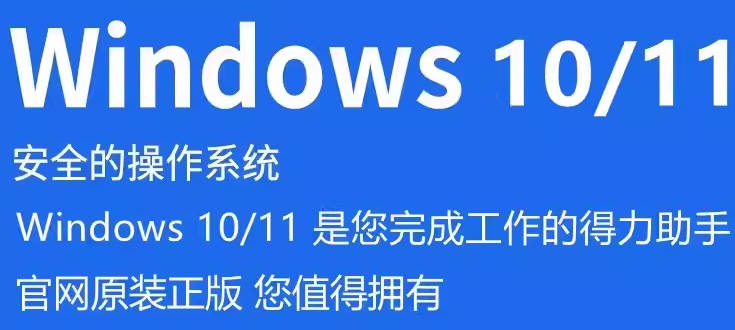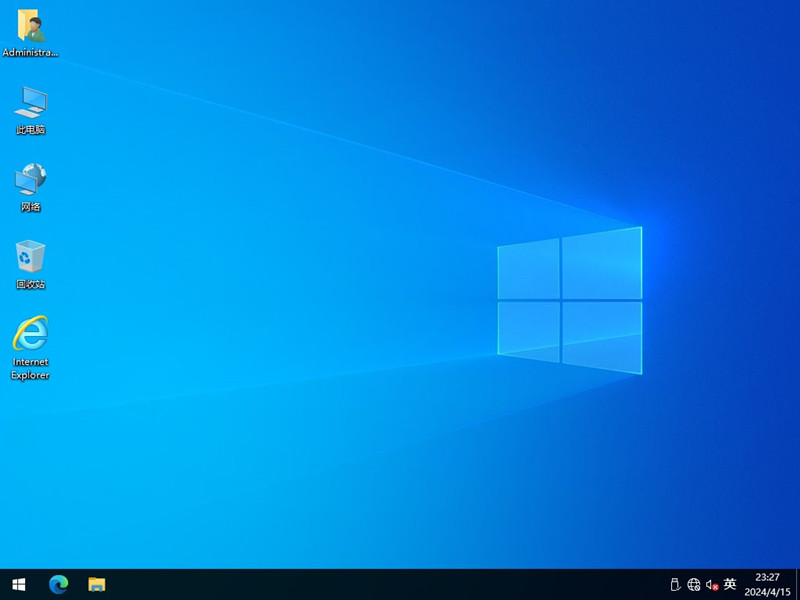7.29更新 Windows10 22H2 19045.4717 X64 官方正式版
7.29更新 Windows10 22H2 19045.4717 X64 官方正式版,微软为 Win10 22H2 用户带来 KB5040525 七月可选补丁,升级完版本号为19045.4717。系统采用微软官方 Windows 10 22H2 19045.4717 64位 专业版离线制作,此次更新解决了与 USB设备一起使用时,应用程序会停止响应并且无法打印的情况,同时修复了内存泄漏的问题,推荐用户下载此更新。系统集成万能驱动,升级优化方案,整体流畅性更好,安装系统分区占用 9.5 GB。

系统介绍
1. 系统补丁已更新至 2024 年 7 月 29日,解决了与 USB设备一起使用时,应用程序会停止响应并且无法打印的情况。
2. 经过升级的优化方案让系统运行更加稳定流畅,满足办公和学习的需求。
3. 系统集成了万能驱动,提供较好的硬件支持,降低了因驱动不兼容导致的系统问题或硬件故障的风险。
4. 系统支持在线更新补丁,用户可以随时获取微软的最新累积更新。默认状态下自动更新功能关闭,但用户可按需手动开启。
5. 优化了共享打印服务,减少局域网内共享打印时出现的错误。
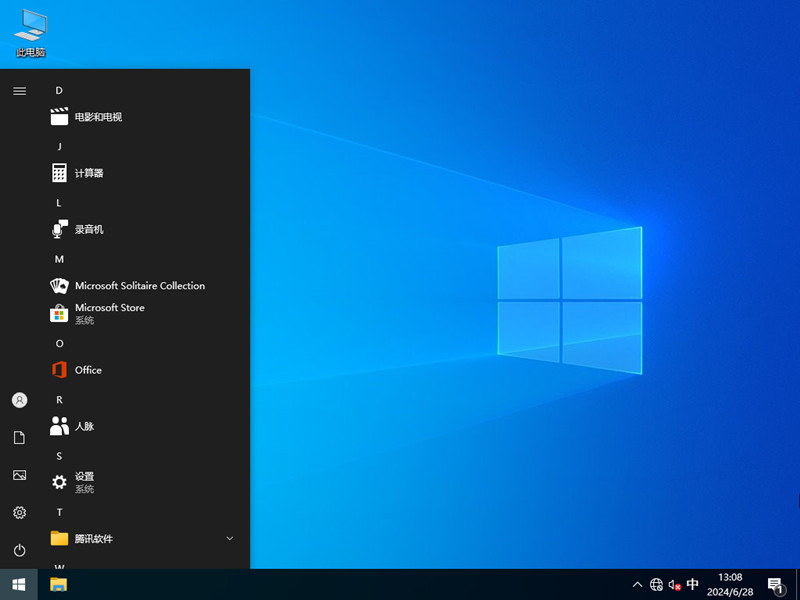
6. 采用 esd 格式,使得安装镜像体积更小,同时保持与 gho 相同的安装方式。
7. 提供两种安装方法,对于可以正常开机的电脑,推荐使用硬盘一键安装方式。
8. 系统支持快速智能一键安装,无需人工干预,无需专业知识,用户也能轻松完成系统的重装。
9. 禁止了不必要的技巧和建议获取,以及各种可能的隐私数据收集,确保用户的系统使用安全。
10. 系统更新完成后自动进行硬盘扫描,确保系统无毒、无垃圾文件,保证系统的干净与安全。
系统已安装更新
1. 系统已安装用于 Microsoft Windows 的 安全更新(KB5040525)。
2. 系统已安装Feature Update to Windows 10 22H2 via Enablement Package (KB5015684)。
3. 系统已安装Servicing Stack 10.0.19041.4707。
更新日志
强调
此更新解决了 Windows 操作系统的非安全问题。
改进
重要提示: 使用 EKB KB5015684 更新到 Windows 10 版本 22H2。
此非安全更新包括质量改进。以下是安装此 KB 时此更新解决的关键问题的摘要。如果有新功能,它也会列出它们。括号内的粗体文本表示我们正在记录的更改项目或区域。
[FrameShutdownDelay] 浏览器忽略“HKLM\SOFTWARE\Microsoft\Internet Explorer\Main”注册表项中的值。
[Wi-Fi 保护访问 3 (WPA3)] 在组策略编辑器中,HTML 预览渲染失败。
[组策略首选项项目级别定位 (ILT) 和本地用户和组] 您无法从目标域中为 ILT 选择组。此外,您无法从本地用户和组中选择帐户。林不会出现。当您部署多个林并且目标域与管理员的域具有单向信任时,会出现此问题。此问题会影响增强安全管理环境 (ESAE)、强化林 (HF) 或特权访问管理 (PAM) 部署。
[传输控制协议 (TCP)] TCP 发送代码经常导致系统在执行常规任务(例如文件传输)期间停止响应。此问题会导致发送循环延长。
[打印支持应用程序] 当您将应用程序与 USB 设备一起使用时,应用程序会停止响应并且无法打印。此问题还会限制用户界面的功能。
[通用打印客户端] 无法与通用打印服务通信。这会影响打印功能。当您打开 Web 代理自动发现 (WPAD) 时会出现此问题。
[Windows Defender 应用程序控制(WDAC)]
此更新可防止应用超过 32 个策略时发生停止错误。
发生内存泄漏,随着时间的推移可能会耗尽系统内存。配置设备时会发生此问题。
当您应用 WDAC 应用程序 ID 策略时,某些应用程序可能会失败。
[Windows 内核易受攻击的驱动程序阻止列表文件 (DriverSiPolicy.p7b)] 此更新添加了存在自带易受攻击的驱动程序 (BYOVD) 攻击风险的驱动程序列表。
[Windows 备份] 备份有时会失败。当设备具有可扩展固件接口 (EFI) 系统分区 (ESP) 时,会发生这种情况。
[DHCP 选项 235(已知问题)] 某些 Windows 设备使用此选项来查找其网络中的 Microsoft Connected Cache (MCC) 节点。但当您找到这些节点时,您可能无法使用这些节点。相反,这些设备会从公共互联网下载更新和应用程序。因此,下载流量会增加。
系统配置要求
1. 处理器:1 GHz 64位处理器。
2. 内存:4 GB及以上。
3. 显卡:带有 WDDM 1.0或更高版本驱动程序Direct×9图形设备。
4. 硬盘可用空间:30 G以上(主分区,NTFS格式)。
5. 显示器:要求分辨率在1024×768像素及以上,或可支持触摸技术的显示设备。
安装方法
提供两种安装方法,如果你原来的电脑系统可以正常启动并能够正常上网,小编推荐您使用最为简单的安装方法:本地硬盘一键安装。
如果硬盘安装失败,或者您的电脑已经是开不了机、卡在欢迎界面、进不去桌面、蓝屏等情况就需要选择第二种方法:U盘重装系统。
在安装系统前请注意备份C盘(系统盘)上的重要数据,系统重装会重置C盘(系统盘),建议提前转移个人资料并备份硬件驱动。硬盘安装前,建议先制作U盘启动工具。